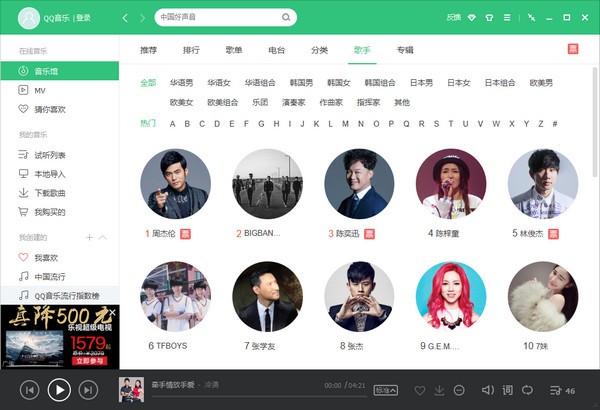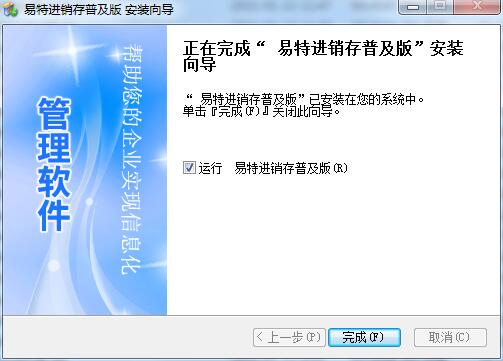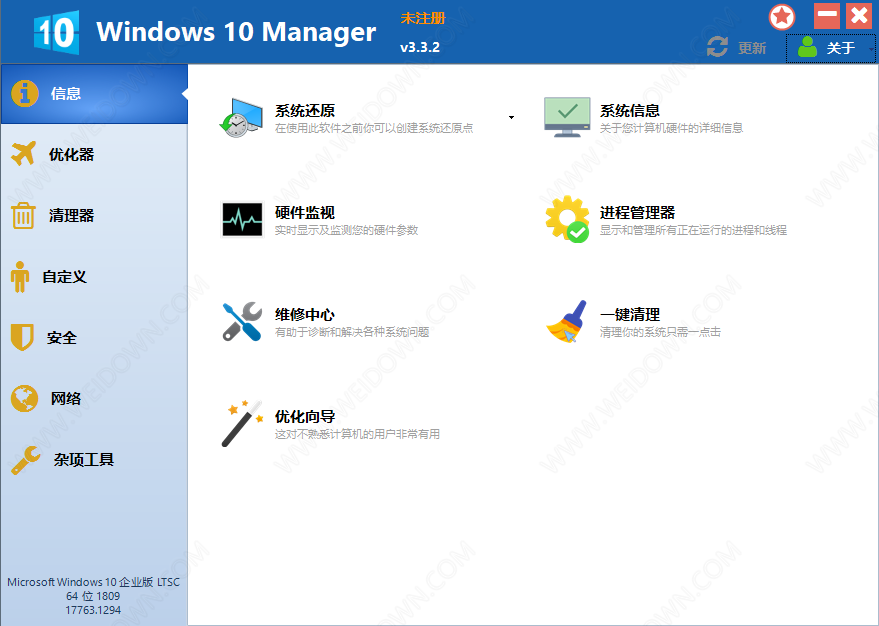虚拟光驱软件下载 ImgDrive(虚拟光驱) v1.9.5 免费安装版
ImgDrive 是一款免费的虚拟光驱软件,能够加载目前常见的ISO、CUE、NRG、MDS/MDF、CCD、ISZ镜像文件,而且知识兔还能够加载.ape/.flac模拟真实的音频CD。
功能介绍
ImgDrive最多可以模拟7个虚拟光驱,知识兔支持常见的ISO, CUE, NRG, MDS/MDF, CCD, ISZ格式镜像文件。
如果知识兔你每天都需要使用虚拟光驱,那么在设置界面建议直接勾选自动运行功能。
ImgDrive挂载和使用镜像文件的操作也非常简单,在系统托盘右键菜单中右击,知识兔选择【驱动器】-【装载】即可,不需要使用时选择【卸载】即可。
由于虚拟光驱直接是200X速度使用镜像文件,你会发现它比实体光驱效率高的多。
功能特色
1、iso、cue、nrg、mds/mdf、ccd、isz镜像一键挂载
2、在从XP到Windows 11的32位和64位Windows版本上运行
3、知识兔将ape、flac、m4a、wav、wavpack、tta文件挂载为AUDIO CD(16-bit/44.1kHz)
4、知识兔将文件夹挂载为DVD/BD
5、在命令行中挂载图像
6、安装后不需要重启
7、最多同时支持7个虚拟驱动器
8、支持多会话光盘映像(ccd/mds/nrg)
9、分享特殊的便携式版本
10、翻译成10多种语言
11、ImgDrive是免费软件,您可以免费使用它
使用说明
支持文件类型:
.ccd – CloneCD 映像文件
.cue – ape/flac/m4a/tta/wav/wv/bin 的提示表文件
.iso – 标准 ISO 映像文件
.isz – 压缩的 ISO 映像文件
.nrg – Nero 图像文件
.mds – 媒体描述符图像文件仅支持版本 1.x
使用帮助
一、挂载映像
挂载镜像文件的方法有很多:
1.直接知识兔双击或者右键图片文件
2.知识兔点击系统托盘中的ImgDrive图标
3.右键单击Windows资源管理器中的驱动器
4.在ImgDrive主窗口中知识兔双击或右键listview项
5.知识兔将图像文件拖到ImgDrive主窗口
二、挂载文件夹
ImgDrive支持将文件夹挂载为DVD/BD驱动器。
当您需要以光盘的形式访问某些内容,但又不想浪费很多时间来创建数据映像时,您可以使用此功能。
一些商业蓝光播放器可能不允许播放文件夹中的蓝光电影,因此使用此功能可以让玩家开心。
三、创建数据图像
UDF 2.50:如果知识兔要使用UDF 2.50作为文件系统,请选中此选项,蓝光光盘使用UDF 2.50。如果知识兔未选中此选项,则将使用UDF 1.02。
默认情况下,文件夹名称将用作卷名称。
四、设置参考
一般的
用Windows启动ImgDrive:如果知识兔你想用Windows启动ImgDrive,或者你想使用“自动挂载最后一个图像”功能,请选中此选项。
在系统托盘中显示ImgDrie:如果知识兔要在系统托盘中显示ImgDrive,请选中此选项。
自动检查更新:如果知识兔您希望ImgDrive每7天检查一次更新,请选中此选项。
虚拟驱动器
隐藏未安装的驱动器:如果知识兔选中此项,将在Windows资源管理器中隐藏未安装的驱动器。
更改ImgDrive驱动器图标:这将更改Windows资源管理器中的ImgDrive驱动器图标。
自动挂载最后一个图像:这将在重新启动计算机后自动挂载最后一个图像。必须选中“使用Windows启动ImgDrive”才能使用此功能。
一体化
Integrate into shell:如果知识兔勾选此项,ImgDrive将注册一个shell扩展名(imgdrive.dll),然后知识兔您可以右键单击.iso/.mds/.cue…进行挂载。
更新日志
ImgDrive 1.7.5 的新功能
2022 年 5 月 19 日
改进了对 BIN/CUE 格式的 CD 映像的支持
添加了支持以 UTF-8 格式加载语言文件
添加法语
改进了对 ISO/IMG 格式的支持
下载仅供下载体验和测试学习,不得商用和正当使用。